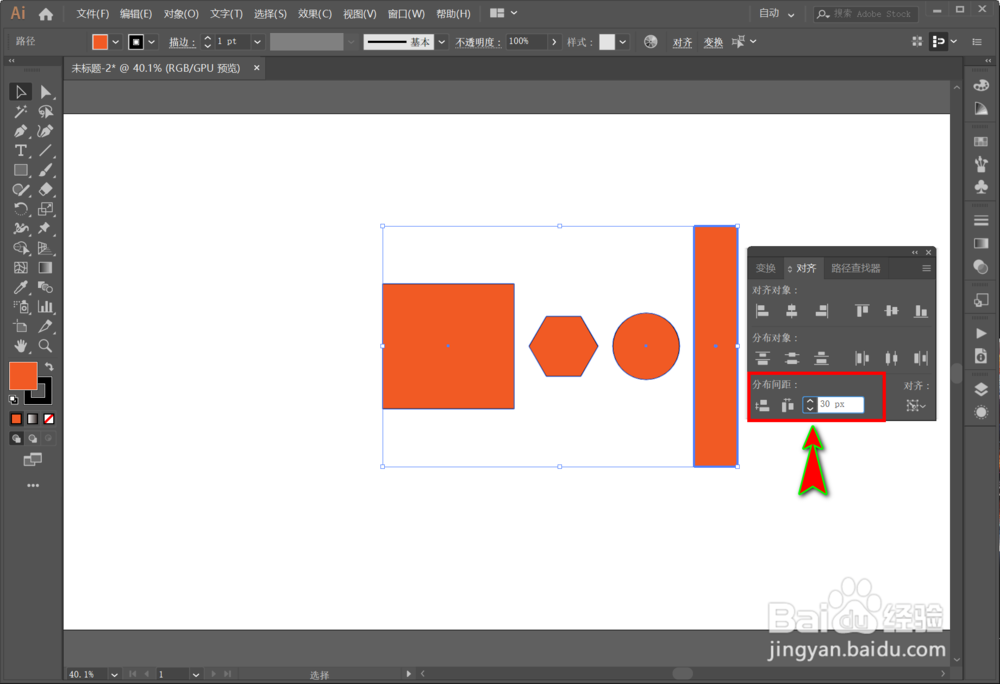1、打开Ai软件,然后开启并进入到我们想要对所选对象进行指定间距排列的文档之中。

2、进入文档之后,我们先直接选中需要按指定间距进行排列的对象。

3、选中之后,我们可以在软件顶部“窗口”菜单选项中打开“对齐”面板。
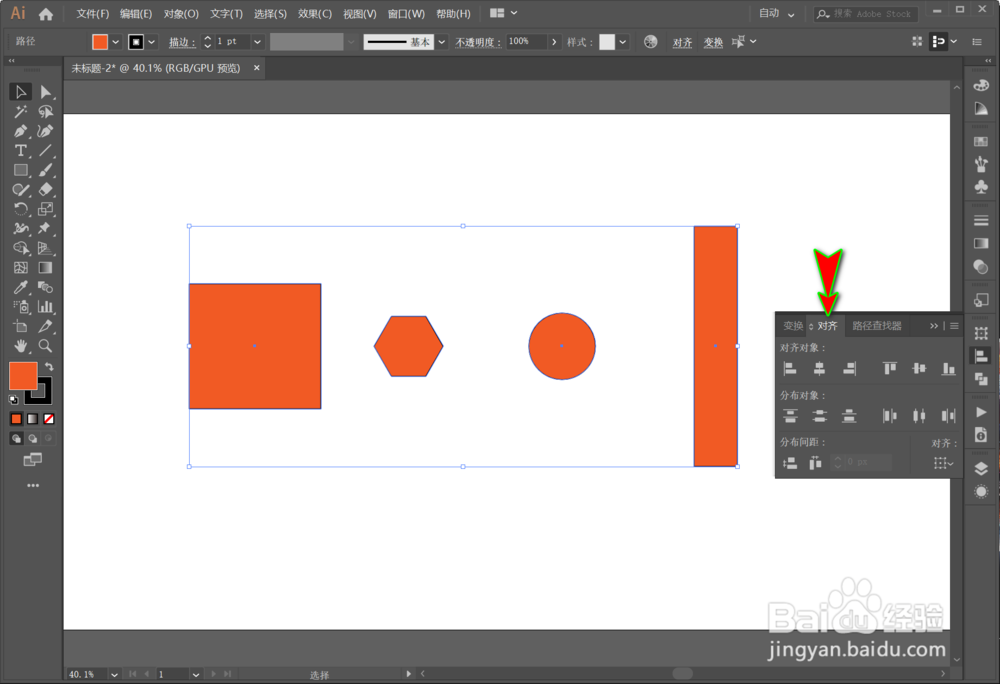
4、在“对齐”面板中,可以结合自己的实际需要对所选对象先进行对齐,对齐后在面板右下角点击“对齐”设置按钮。
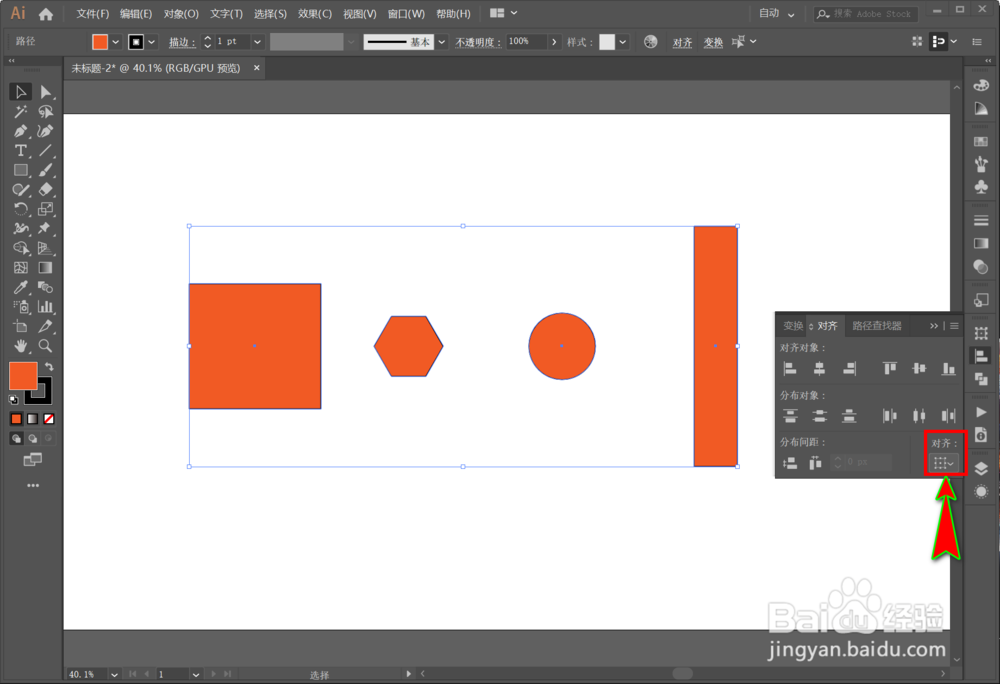
5、点击后,在打开的下拉菜单选项中,我们选择“对齐关键对象”选项,然后在其左侧就可以看到“分布间距”可以进行输入数据操作了。
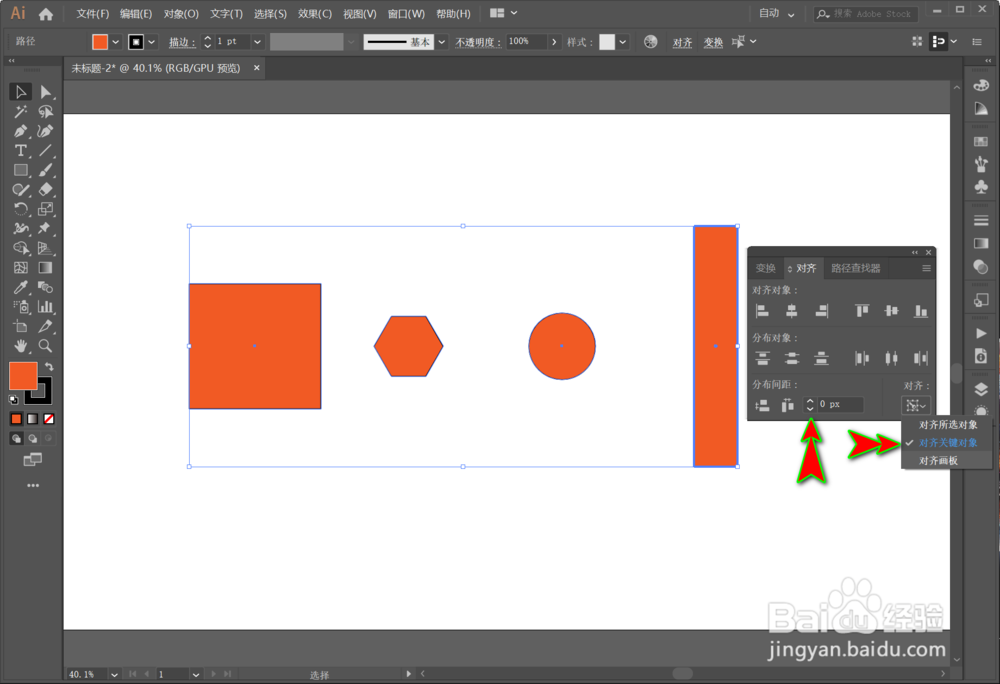
6、接着,我们直接在“分布间距”里输入我们想要指定的间距数值,输入完之后点击旁边的“垂直分布间距”或者“水平分布间距”按钮对所选对象进行排列。